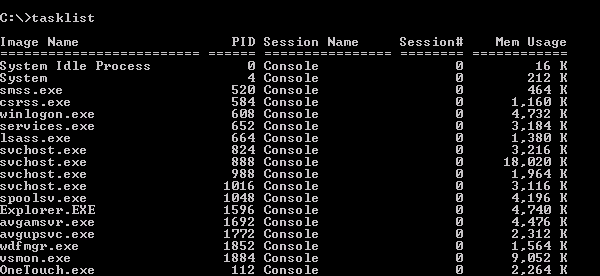
Ha valaha is dolgoztál Windows operációs rendszerrel, biztosan találkoztál már a Parancssor (Command Prompt) fogalmával. A Parancssor egy rendkívül hasznos eszköz, amely lehetővé teszi számunkra, hogy gyorsan és hatékonyan végezzünk el számos feladatot, anélkül hogy a grafikus felhasználói felületet kellene használni. Egyik ilyen parancs, amely segíthet a rendszeres karbantartásban, a tasklist parancs. Ebben a cikkben részletesen bemutatjuk, hogyan használhatjuk a tasklist parancsot a futó folyamatok listázására, valamint néhány hasznos tippet és trükköt adunk, hogy hatékonyabban tudd kezelni a rendszeredet.
Mi az a tasklist parancs és mire használhatjuk?
A tasklist parancs egy olyan eszköz a Windows operációs rendszerben, amely lehetővé teszi, hogy megtekintsd az összes futó folyamatot a számítógépeden. A parancs futtatásával egy listát kapsz, amely tartalmazza a rendszereden futó programok, szolgáltatások és egyéb folyamatok nevét, azonosítóját (PID), valamint más fontos információkat, mint például a memóriahasználatot.
Ez a parancs különösen akkor hasznos, ha szeretnéd ellenőrizni, hogy mely alkalmazások vagy programok futnak a háttérben, és ha problémát észlelsz a rendszered működésében, könnyedén azonosíthatod a gyanús folyamatokat.
Hogyan használjuk a tasklist parancsot?
Most, hogy tudjuk, mi a tasklist parancs és miért lehet hasznos, nézzük meg, hogyan kell használni a parancssorban. Az alábbiakban bemutatunk néhány alapvető példát, amelyek segítenek elindulni:
1. Az alapvető tasklist parancs
Ahhoz, hogy megtekintsd az összes futó folyamatot a rendszereden, egyszerűen nyisd meg a Parancssort, és írd be a következő parancsot:
tasklist
Ez a parancs az összes futó folyamat listáját fogja megjeleníteni, a PID-eket és a memóriahasználatot is beleértve. Az alapértelmezett listázás nem tartalmazza az egyéb részletes információkat, de már így is segíthet a kívánt információk megtekintésében.
2. Szűrés egy konkrét folyamatra
Ha nem szeretnéd az összes futó folyamatot látni, hanem csak egy konkrét programot keresel, akkor használhatod a tasklist parancsot paraméterekkel. Például ha csak a notepad.exe folyamatot szeretnéd látni, akkor a következő parancsot használhatod:
tasklist /fi "imagename eq notepad.exe"
Ez a parancs kizárólag a Notepad programot fogja listázni, ha éppen fut a gépeden. A /fi kapcsoló segítségével szűrheted a folyamatokat a kívánt feltételek szerint.
3. A folyamatok memóriahasználatának megjelenítése
Ha kíváncsi vagy arra, hogy mely folyamatok fogyasztják a legtöbb memóriát, akkor a következő parancsot használhatod:
tasklist /fi "memusage gt 50000"
Ez a parancs csak azokat a folyamatokat fogja megjeleníteni, amelyek több mint 50 MB memóriát használnak. A „gt” (greater than) kulcsszó azt jelenti, hogy csak a nagyobb memóriaigényű folyamatok kerülnek a listára.
Haladó lehetőségek a tasklist használatában
Ha már gyakorlottabb felhasználó vagy, akkor érdemes megismerkedni a tasklist parancs további haladó lehetőségeivel is. Az alábbiakban bemutatunk néhány érdekes és hasznos funkciót:
1. A folyamatok listázása remote gépről
A tasklist parancs lehetőséget biztosít arra is, hogy egy távoli számítógép folyamatlistáját lekérdezd. Ehhez a következő parancsot használhatod:
tasklist /s [távoli gép neve] /u [felhasználónév] /p [jelszó]
Ez a parancs a távoli számítógép futó folyamatait jeleníti meg, amelyet a megadott felhasználónév és jelszóval érhetsz el. Ez különösen hasznos lehet, ha rendszergazdaként kell figyelemmel kísérned több gép működését egyszerre.
2. A folyamatok részletes információinak megtekintése
Ha még részletesebb információkat szeretnél kapni a futó folyamatokról, használhatod a /v kapcsolót, amely bővebb információkat ad minden egyes folyamatról. Például:
tasklist /v
Ez a parancs a folyamatok neve mellett megjeleníti a memóriahasználatot, az indítás idejét, a felhasználói nevet és sok más adatot is.
Hasznos tippek és trükkök
Most, hogy áttekintettük a tasklist alapvető és haladó használatát, néhány hasznos tippet is megosztunk veled, hogy még hatékonyabban tudj dolgozni a Parancssorral:
- Ne hagyd figyelmen kívül a PID-eket – A folyamatok azonosítása szempontjából a PID (Process ID) rendkívül fontos. Ez segít abban, hogy egyes folyamatokat különböztess meg egymástól.
- Használj szűrőket a gyors kereséshez – Ha sok folyamat fut, akkor a
/fikapcsolóval gyorsan megtalálhatod a kívánt programot anélkül, hogy átvizsgálnád az egész listát. - Monitorozd a memóriahasználatot – A memória túlzott használata lassíthatja a gépedet. Ha ilyen problémát észlelsz, a
tasklist /fi "memusage gt [érték]"parancs segíthet a problémás folyamatok gyors azonosításában.
Következtetés
Összességében a tasklist parancs egy egyszerű, de rendkívül hasznos eszköz, amely segíthet a futó folyamatok megjelenítésében és kezelésében a Windows operációs rendszerben. A fenti példák és tippek alapján könnyedén használhatod a parancsot a napi munkád során, legyen szó akár a rendszer karbantartásáról, akár egy problémás folyamat diagnosztizálásáról. Ha szeretnéd bővíteni tudásodat, mindig érdemes további dokumentációkat olvasni, és felfedezni a Parancssor rejtett lehetőségeit!
